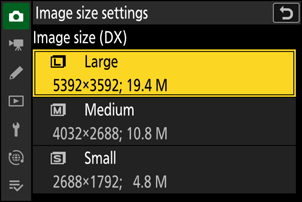Google Oversetter
DENNE TJENESTEN KAN INNEHOLDE OVERSETTELSER LEVERT AV GOOGLE. GOOGLE FRASKRIVER SEG ALLE GARANTIER KNYTTET TIL OVERSETTELSENE, UTTRYKKELIGE ELLER UNDERFORSTÅTTE, INKLUDERT ALLE GARANTIER FOR NØYAKTIGHET, OG ALLE UNDERFORSTÅTTE GARANTIER FOR SALGBARHET, EGNETHET FOR ET BESTEMT FORMÅL OG UKRENGELIGHET.
Nikon Corporation (nedenfor, "Nikon") sine referansehåndbøker har blitt oversatt for din bekvemmelighet ved hjelp av oversettelsesprogramvare drevet av Google Oversetter. Det er gjort rimelige anstrengelser for å gi en nøyaktig oversettelse, men ingen automatisert oversettelse er perfekt, og er heller ikke ment å erstatte menneskelige oversettere. Oversettelser leveres som en tjeneste til brukere av Nikons referansehåndbøker, og leveres "som de er". Det gis ingen garanti av noe slag, enten uttrykt eller underforstått, med hensyn til nøyaktigheten, påliteligheten eller korrektheten for enhver oversettelse gjort fra engelsk til et annet språk. Noe innhold (slik som bilder, videoer, Flash-videoer osv.) vil kanskje ikke være nøyaktig oversatt som følge av begrensningene til oversettelsesprogramvaren.
Den offisielle teksten er den engelske versjonen av referansehåndbøkene. Eventuelle uoverensstemmelser eller forskjeller som oppstår i oversettelsen, er ikke bindende og har ingen juridisk virkning for etterlevelse eller håndhevelse. Dersom du har spørsmål knyttet til nøyaktigheten av informasjonen i de oversatte referansehåndbøkene, se den engelske versjonen av håndbøkene som er den offisielle versjonen.
Bildeopptaksalternativer (bildeområde, kvalitet og størrelse)
Justere bildeområdeinnstillinger
Ved standardinnstillinger kan bildeområde velges ved å holde inne Fn2 -knappen og rotere et kommandohjul.
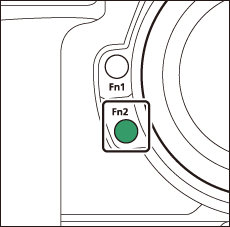
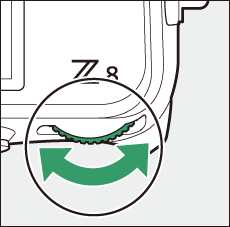
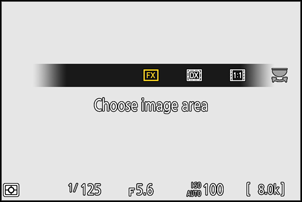
-
Innstillinger for bildeområde kan vises ved å velge [ Bildeområde ] i fotoopptaksmenyen.
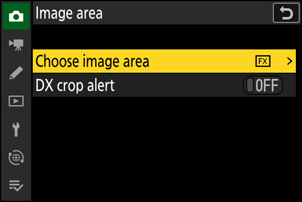
Velg bildeområde
Velg bildeområdet. Følgende alternativer er tilgjengelige:
| Alternativ | Beskrivelse | |
|---|---|---|
| c | [ FX (36×24) ] | Ta bilder i FX format med en synsvinkel som tilsvarer et 35 mm-formatkamera. |
| a | [ DX (24×16) ] | Bildene er tatt opp i DX format. For å beregne den omtrentlige brennvidden til objektivet i 35 mm-format, multipliser med 1,5.
|
| m | [ 1:1 (24×24) ] | Bildene tas opp med et sideforhold på 1:1. |
| Z | [ 16:9 (36×20) ] | Bildene tas opp med et sideforhold på 16:9. |
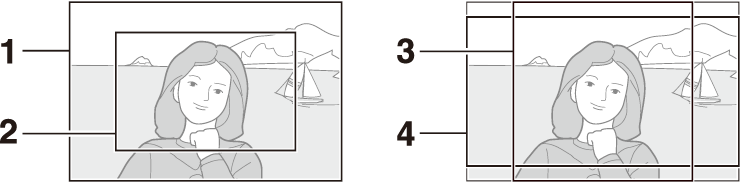
- FX (36 × 24)
- DX (24 × 16)
- 1 : 1 (24 × 24)
- 16 : 9 (36 × 20)
DX Crop Alert
Hvis [ ON ] er valgt for dette alternativet i kameramenyene, vil bildeområdeikonet i opptaksdisplayet blinke når " DX (24×16)" er valgt.
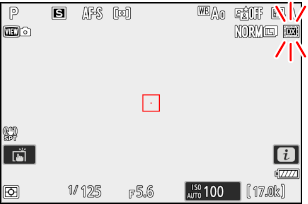
Justering av bildekvalitet
Velg bildekvalitetsalternativet som brukes når fotografier tas opp.
Velge et bildekvalitetsalternativ
Bildekvaliteten kan justeres ved å bruke [ Bildekvalitet ]-elementet i fotoopptaksmenyen.
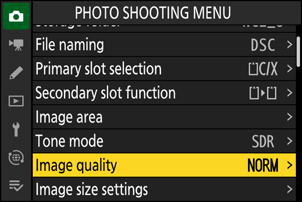
| Alternativ | Beskrivelse |
|---|---|
| [ RAW + JPEG / HEIF fin m ] | Ta opp to kopier av hvert bilde: et NEF ( RAW ) bilde og enten en JPEG eller HEIF-kopi.
|
| [ RAW + JPEG / HEIF fin ] | |
| [ RAW + JPEG / HEIF normal m ] | |
| [ RAW + JPEG / HEIF normal ] | |
| [ RAW + JPEG /HEIF basic m ] | |
| [ RAW + JPEG / HEIF basic ] | |
| [RAW] | Ta bilder i NEF ( RAW ) format. |
| [ JPEG / HEIF fin m ] | Ta opp bilder i JPEG eller HEIF-format. "Fin" gir bilder av høyere kvalitet enn "normale" og "normale" bilder med høyere kvalitet enn "grunnleggende".
|
| [ JPEG / HEIF fint ] | |
| [ JPEG / HEIF normal m ] | |
| [ JPEG / HEIF normal ] | |
| [ JPEG /HEIF basic m ] | |
| [ JPEG / HEIF basic ] |
- NEF ( RAW ) filer har filtypen "*.nef".
- Prosessen med å konvertere NEF ( RAW )-bilder til andre svært bærbare formater som JPEG omtales som " NEF ( RAW )-behandling". Under denne prosessen kan bildekontroller og innstillinger som eksponeringskompensasjon og hvitbalanse justeres fritt.
- Selve RAW dataene påvirkes ikke av NEF ( RAW )-behandling, og kvaliteten vil forbli intakt selv om bildene behandles flere ganger med forskjellige innstillinger.
- NEF ( RAW )-behandling kan utføres ved å bruke [ Retusjer ] > [ RAW behandling (gjeldende bilde) ] eller [ RAW behandling (flere bilder) ] i avspilling i menyen eller på en datamaskin med Nikon NX Studio -programvare. NX Studio er tilgjengelig gratis fra Nikon Download Center.
Hvis [ RAW primær - JPEG sekundær ] eller [ RAW primær - HEIF sekundær ] er valgt for [ Sekundær sporfunksjon ] i fotoopptaksmenyen, vil NEF ( RAW ) kopiene bli tatt opp på kortet i det primære sporet og JPEG eller HEIF kopierer til kortet i sekundærsporet ( 0 Sekundærsporfunksjon ).
Velge en bildestørrelse
Bruk [ Bildestørrelsesinnstillinger ] i fotoopptaksmenyen for å velge en størrelse for nye fotografier.
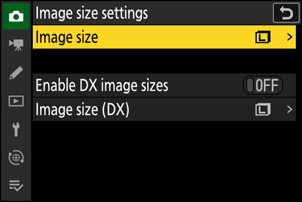
Bildestørrelse
Velg en størrelse for nye JPEG og HEIF-bilder. Størrelsen for JPEG og HEIF-bilder kan velges fra [ Large ], [ Medium ] og [ Small ].
- NEF ( RAW )-bilder tas opp i størrelsen [ Stor ].
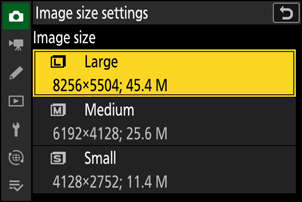
Antall piksler i bildet varierer med alternativet som er valgt for bildeområde ( 0 Justere bildeområdeinnstillinger ).
| Bildeområde | Bildestørrelse | Størrelse ved utskrift ved 300 dpi |
|---|---|---|
| [ FX (36×24) ] | Stor (8256 × 5504 piksler) | Ca. 69,9 × 46,6 cm/27,5 × 18,3 tommer. |
| Medium (6192 × 4128 piksler) | Ca. 52,4 × 35,0 cm/20,6 × 13,8 tommer. | |
| Liten (4128 × 2752 piksler) | Ca. 35,0 × 23,3 cm/13,8 × 9,2 tommer. | |
| [ DX (24×16) ] | Stor (5392 × 3592 piksler) | Ca. 45,7 × 30,4 cm/18,0 × 12,0 tommer. |
| Medium (4032 × 2688 piksler) | Ca. 34,1 × 22,8 cm/13,4 × 9,0 tommer. | |
| Liten (2688 × 1792 piksler) | Ca. 22,8 × 15,2 cm/9,0 × 6,0 tommer. | |
| [ 1:1 (24×24) ] | Stor (5504 × 5504 piksler) | Ca. 46,6 × 46,6 cm/18,3 × 18,3 tommer. |
| Medium (4128 × 4128 piksler) | Ca. 35,0 × 35,0 cm/13,8 × 13,8 tommer. | |
| Liten (2752 × 2752 piksler) | Ca. 23,3 × 23,3 cm/9,2 × 9,2 tommer. | |
| [ 16:9 (36×20) ] | Stor (8256 × 4640 piksler) | Ca. 69,9 × 39,3 cm/27,5 × 15,5 tommer. |
| Medium (6192 × 3480 piksler) | Ca. 52,4 × 29,5 cm/20,6 × 11,6 tommer. | |
| Liten (4128 × 2320 piksler) | Ca. 35,0 × 19,6 cm/13,8 × 7,7 tommer. |
Aktiver DX bildestørrelser
Ved å velge [ ON ] kan størrelsen for bilder tatt med [ DX (24×16) ]-bildeområdet velges separat fra størrelsen for bilder tatt med andre bildeområder.
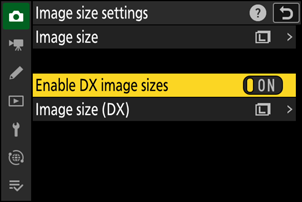
Bildestørrelse ( DX )
Velg størrelsen på fotografiene tatt med [ DX (24×16) ]-bildeområdet når [ PÅ ] er valgt for [ Aktiver DX bildestørrelser ].
- Uansett hvilket alternativ som er valgt, vil NEF ( RAW )-bilder tas opp i størrelsen [ Large ].